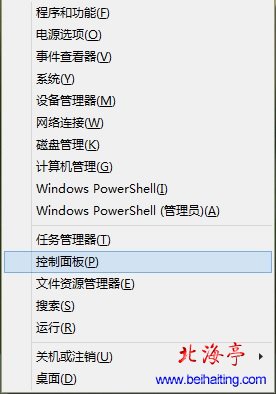萬盛學電腦網 >> windows 8技巧 >> Win8與Win7哪個系統好用?Win8/7性能綜合指數對比
Win8與Win7哪個系統好用?Win8/7性能綜合指數對比
在2012年10月26日,微軟公司公司高調宣布推出了Windows 7下一代操作系統:Windows 8。win8是擁有全新的Mego界面,全新的系統核心技術,動態磁貼圖標,完善的觸控支持以及對ARIVI構架的支持。比較起Windows 7來說,Windows 8為我們在有哪些更適合我們操作,又有什麼改進呢?
1、對於傳統桌面因素的顛覆
Windows 8比起以前的Windows操作系統最大的不同就是Win 8弱化了任務欄,“開始”菜單及各種圖標為基礎的傳統桌面在操作系統中的作用,並將Mego風格“開始”菜單作為整個操作系統的核心。所謂的Metro界面就是將應用程序的圖表變為一個個方形的“磁貼”,並在橫向排開。登錄Windows 8後,最先進入的不是傳統桌面,而是Metro風格的“開始”菜單,而傳統桌面是菜單中的名為“桌面”的磁貼,只有當點擊它時才會進入。在“開始”菜單中,也集成了郵件、日歷、查看圖片等應用,讓我們在不進入傳統桌面的情況下依然可以完成大部分日常任務。而在Windows 7中,雖然沒有磁貼,但打開應用也說不上麻煩,畢竟我們可以通過桌面上的快捷方式來開啟應用。快捷方式與磁貼都有一個共通的問題,若存在過多,整個屏幕便會顯得雜亂,因此需要我們定時整理與清除。

2 、簡化信息獲取的步驟
在Windows 8系統中,引入了在Windows Phone 7上廣受好評的動態磁貼。顧名思義,“動態磁貼”也是新菜單的磁貼的一種,與其他磁貼不同的是,動態磁貼可以自動地將內容上下移動,在文字和圖片之間切換,讓我們無需任何操作便可獲知最新的信息。我們可以自由的排列動態磁貼,控制是否開啟更新,讓我們輕松得知自己最需要的信息,省去了開啟應用查看更新的繁瑣步驟。在Windows 7中想要獲取信息,比如人人網的更新,就必須打開網頁或者客戶端才能得知,雖然“動態磁貼”只能顯示最近為數不多的更新,但是已經足夠讓我們了解信息了。

3、突出雲端存儲作用
在Windows 8中,突出了雲端存儲在操作系統中的應用,這方面可能是比較多的考慮到了平板電腦存儲容量不大的問題。最直觀的體現就是操作系統的用戶,在我們使用Windows7的過程中,用戶是需要在操作系統中建立,並且電腦問的用戶並無太多關聯,這使得我們在使用不同電腦時往往會面臨信息缺失的問題。而在Windows 8中,我們可以將自己的Microsoft賬戶建立為計算機的用戶,並將自己的賬戶信息同步到此計算機上。此外,Windows8中還集成了Skydrive等諸多雲端應用。

4、對多點觸控及手勢的改進
相信人們已經對多點觸控不再陌生,正是這項技術成就了智能手機的輝煌。而在Windows 7中,微軟公司就已經加入了對多點觸控的支持,但當時多點觸控的功能還較少,微軟公司官方也僅僅提及了放大縮小及打開文件兩項功能。在Windows 8中,不僅僅有多點觸控,還增加了對手勢的支持。我曾體驗過同學的Surface RT,不得不說Windows 8在觸控方面的感覺非常好,“開始”菜單中的磁貼的設計十分符合觸控屏上手指的大小,在Surface RT中,僅僅通過輕觸左上角就可以回到前一個應用,三指上滑可打開所有應用列表,屏幕右側邊緣滑動可打開超級菜單等等。

5、優化移動設備的浏覽
作為一個在移動與PC通用的操作系統中,對於移動設備的優化是必不可少的,而Windows 8在這方面可以說是出類拔萃。不僅為Metro界面專門設計了新的IEl0,而且增加了分屏浏覽功能,可將屏幕的1/3用來顯示其他程序。但目前只有在Metro下的應用支持分屏浏覽,功能尚不完善。我在使用過程中,發現在傳統計算機上,開啟分屏浏覽後應用程序的功能會被大幅減少,還不如直接打開應用獲取信息更加直接,但是這個設計應該會在超級本和平板上面有著更好的體驗。

6、對Windows 7的進一步改進
Windows 8在Windows 7的基礎上對於性能,系統穩定性,安全性與隱私性方面都進行了加強,並進一步縮減了系統的體積,提高了系統的安裝速度。在我裝機的過程中,Windows8的安裝時問大概為Windows 7的三分之二,而且在空間上也節約了2GB左右。在外觀設計上刪去了從Windows Vista開始的Aero特效(既將窗口標題欄上的毛玻璃特效去掉,換成純色),既符合了Windows 8整體簡潔的設計,又在電量控制方面有一定提高。在個人看來,去掉Aero特效後的Windows 8不但沒有顯得低級,反而有一種Windows 7所不能及的簡潔美,相對於Aero特效的驚艷而言,Windows 8的UI設計更加耐看。Windows 8優化了啟動方式,極大地提升了開機與關機的速度,在Windows 8下普通硬盤啟動速度大約相當於在Windows 7下用SSD的速度。第一次使用Windows 8時,我的確被它啟動的迅速所震撼,當時我的電腦啟動Windows 7大概需要一分到一分半的時間,安裝了Windows 8後,啟動Windows 8的時間只需要30.40秒,提升非常大。擁有出色的兼容性,所有能在willdows 7下運行的程序都可在Windows 8下運行。微軟公司這次吸取了Windows Vista的教訓,將兼容性做的很好,畢竟系統不是用來看的,再華麗的外表缺少軟件的支持也是一個失敗的系統。

7、更為先進的管理程序
Windows 8對資源管理器也是做出了大刀闊斧的改動,與Windows 7相比,界面更加簡潔,為列表中的任務增加了圖標,方便用戶尋找自己需要的進程。增加了“啟動”選項卡,讓用戶可以在不借助第三方軟件的情況下管理啟動項,提高開機速度。大量使用圖標,圖形等表現形式,使資源管理器看起來更加友好,易用。就我個人而言,我十分喜歡Windows 8的資源管理器,它讓我尋找我想要結束的程序時變得非常方便,不用再像Windows 7時緊盯著列表中一行行小字挨個尋找,直接找到應用程序的圖標即可,而且也適當的將程序名稱的字體調大,整個界面更加直觀。

8、優化的電源管理
作為一個PC與移動設備通用的系統,必須有優秀的電源管理提高設備的續航能力,Windows 8在控制能耗方面與Windows 7相比提升巨大,並且新增了“Hvbrid Boot”與“Connected Standby”兩種新特性,前者是讓設備進入進階的休眠模式,耗電極少並且可以實現快速啟動與初始化,後者則是讓Windows 8在休眠模式下仍舊與網絡保持連接。雖然沒有怎麼嘗試過Windows 8的電源管理系統,但就其可以在平板等設備良好工作看,微軟公司應該是對電源管理下足了功夫。

9、缺點與不足
雖然Windows 8較Windows 7相比增加了諸多新特性,比Windows 7更加人性化,但我們可以明顯地看出其設計思路過於傾向於移動設備,導致在PC以及沒有觸屏的設備上的體驗不盡如人意。新的啟動方式雖然可以大幅提升啟動速度,但當設備中存在多系統時,實際上是先進入Windows 8後才讓用戶選擇進入哪個系統,我在使用過程中經常需要在Windows 8與Windows 7之間切換,一旦我選擇的是Windows7系統,那麼我必須等待重啟來進入我選擇的系統,實際上降低了工作效率。由於PC等設備絕大多數應用都必須在傳統桌面下運行,這就不可避免使用戶在傳統桌面與Metro界面頻繁切換,不如